모바일 하드 드라이브를 TV에 연결하는 방법
스마트 TV의 인기로 인해 대형 화면에서 고화질 영화를 보거나 모바일 하드 드라이브를 통해 저장된 파일에 액세스하려는 사용자가 점점 더 많아지고 있습니다. 이번 글에서는 모바일 하드 드라이브를 TV에 연결하는 방법, 일반적인 문제 및 해결 방법을 자세히 소개하고 참고용으로 지난 10일간의 화제 데이터를 첨부합니다.
목차
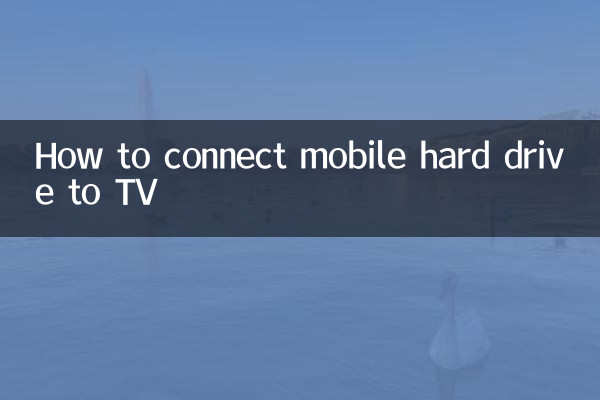
1. 모바일 하드 드라이브를 TV에 연결하는 단계
2. 호환성 확인 및 주의사항
3. 자주 묻는 질문과 해결 방법
4. 최근 10일간의 핫토픽 데이터
1. 모바일 하드디스크를 TV에 연결하는 단계
일반적인 연결 과정은 다음과 같습니다(정확한 단계는 TV 모델에 따라 다를 수 있음).
| 단계 | 작동 지침 |
|---|---|
| 1. 인터페이스 확인 | TV에 USB 2.0/3.0 포트(보통 측면이나 뒷면)가 있는지 확인하세요. |
| 2. 하드 드라이브 포맷 | FAT32 또는 exFAT 형식 사용을 권장합니다. (일부 TV에서는 NTFS가 인식되지 않을 수 있습니다.) |
| 3. 장치를 연결하세요 | 하드 드라이브의 원래 데이터 케이블을 사용하여 TV의 USB 포트에 연결하십시오. |
| 4. 신호 전환 | TV 리모컨에서 "신호 소스" → "USB 장치"를 선택하세요. |
| 5. 파일 탐색 | TV 파일 관리자를 통해 하드 드라이브 콘텐츠에 액세스 |
2. 호환성 확인 및 주의사항
| 프로젝트 | 자세한 설명 |
|---|---|
| 전원 공급 장치 요구 사항 | 2.5인치 하드 드라이브에는 직접 전원을 공급할 수 있지만 3.5인치 하드 드라이브에는 외부 전원 공급 장치가 필요합니다. |
| 파일 시스템 지원 | 주류 TV는 FAT32/exFAT를 지원하고 일부는 NTFS를 지원합니다. |
| 비디오 형식 | MP4/MKV/AVI는 호환성이 가장 뛰어나며 HEVC 인코딩에는 TV 하드웨어 지원이 필요합니다. |
| 용량 제한 | 일부 구형 TV 모델은 2TB를 초과하는 하드 드라이브를 지원하지 않습니다. |
3. 일반적인 문제 및 해결 방법
| 문제 현상 | 해결책 |
|---|---|
| TV가 하드 드라이브를 인식하지 못합니다. | USB 인터페이스/데이터 케이블을 변경하고 하드 디스크 포맷을 확인해보세요. |
| 비디오 재생이 멈춤 | 비디오 해상도를 낮추거나 TV에서 지원되는 형식으로 코드 변환 |
| 불완전한 파일 표시 | TV에서 지원하는 파일 형식을 확인하고 숨김 파일 설정을 확인하세요. |
| 잦은 연결 끊김 | 안정적인 전원 공급을 위해 USB 연장 케이블 사용을 피하세요. |
4. 최근 10일간의 핫토픽 데이터
네트워크 전체에 걸친 핫스팟 모니터링 결과, TV 외부기기와 관련해 뜨거운 논의는 다음과 같다.
| 순위 | 주제 | 열 지수 | 주요 토론 플랫폼 |
|---|---|---|---|
| 1 | TV에서 Blu-ray 원본 디스크를 직접 재생합니다. | 87,000 | 지후, 빌리빌리 |
| 2 | USB4.0 인터페이스 호환성 테스트 | 62,000 | 기술포럼 |
| 3 | TV는 ext4 형식의 하드 드라이브를 인식합니다. | 58,000 | 레딧 |
| 4 | 모바일 하드디스크의 장기간 연결 끊김 | 43,000 | 티에바 |
| 5 | TV USB 인터페이스의 전원 공급이 부족한 경우 | 39,000 | 웨이보 |
요약 제안:
1. 모바일 하드 드라이브 구매 시 2.5인치 USB 3.0 이상 버전을 우선 구매하세요.
2. 중요한 데이터는 백업해 두시고, TV를 통해 직접 파일 편집은 피하시는 것이 좋습니다.
3. 재생 문제가 발생하는 경우 타사 플레이어(예: Kodi)를 사용하여 호환성을 향상시킬 수 있습니다.
4. 장기간 연속 작업을 피하기 위해 정기적으로 하드 드라이브의 상태를 확인하십시오.
위의 방법을 통해 모바일 하드 드라이브를 TV에 쉽게 연결하고 대형 화면 시청 경험을 즐길 수 있습니다. 특별한 문제가 발생한 경우 TV 설명서를 참조하거나 제조업체 고객 서비스에 문의하여 모델별 해결 방법을 문의하는 것이 좋습니다.
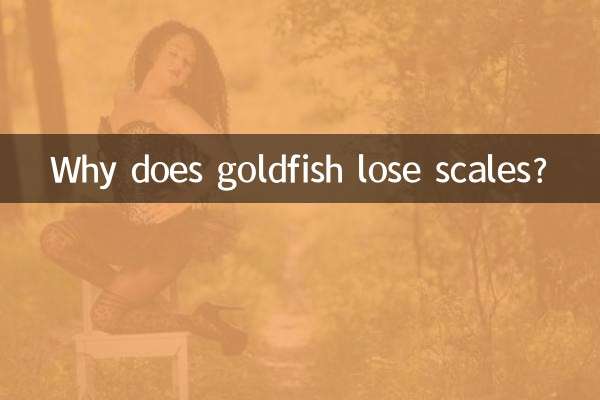
세부 사항을 확인하십시오
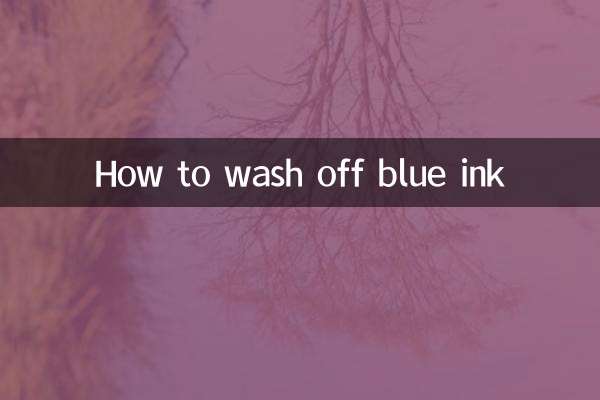
세부 사항을 확인하십시오